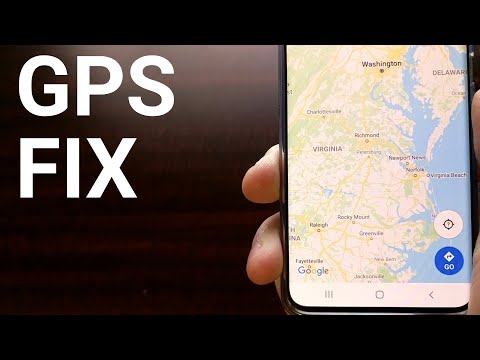
#Samsung #Galaxy # A90 # 5G는 5G 표준을 지원하는 시장에 출시 된 최신 프리미엄 Android 스마트 폰 모델 중 하나입니다. 전면과 후면 모두에 Corning Gorilla 글래스가있는 알루미늄 프레임으로 만들어진 견고한 제작 품질을 가지고 있습니다. 1080 x 2400 픽셀의 해상도를 가진 6.7 인치 Super AMOLED 화면을 사용합니다. 후면에는 트리플 카메라 시스템이 있고 전면에는 32MP 셀카 카메라가 있습니다. 후드 아래에는 6 / 8GB RAM과 쌍을 이루는 강력한 Snapdragon 855 프로세서가 있습니다. 이 장치는 성능이 우수한 장치이지만 특정 문제가 발생할 수있는 경우가 있지만 오늘 해결해야 할 문제가 있습니다. 이 최신 버전의 문제 해결 시리즈에서는 Samsung Galaxy A90 5G 모바일 네트워크를 사용할 수 없음 문제를 해결합니다.
해당 문제에 대해 Samsung Galaxy A90 5G 또는 기타 Android 장치를 소유하고있는 경우이 양식을 사용하여 언제든지 문의하십시오. 귀하의 장치에 대한 우려 사항에 대해 기꺼이 도와 드리겠습니다. 이것은 우리가 제공하는 무료 서비스입니다. 그러나 저희에게 연락하실 때 정확한 평가가 이루어지고 올바른 해결책이 제공 될 수 있도록 최대한 상세하게 작성해 주시기 바랍니다.
Samsung Galaxy A90 5G 모바일 네트워크를 사용할 수 없음 문제를 해결하는 방법
아래 나열된 권장 문제 해결 단계를 수행하기 전에 휴대폰이 최신 소프트웨어 버전에서 실행되고 있는지 확인하십시오. 사용 가능한 업데이트가 있으면 먼저 다운로드하여 설치하는 것이 좋습니다. 일반적으로 통신사 관련 연결 버그를 해결하므로 통신사 관련 소프트웨어 업데이트를 확인하는 것이 중요합니다.
해당 지역의 네트워크 신호가 양호한 지 확인하십시오.
이동 통신사에서 수신이 전혀없는 특정 위치가 있습니다. 이것이 커버리지 관련 문제인지 확인하기 위해 휴대 전화의 신호가 강한 지 확인할 수 있습니다. 같은 네트워크에있는 다른 장치에도 같은 문제가 있는지 확인해야합니다.
그러나 네트워크 범위가 우수한 지역에 있지만 휴대 전화에서 신호가 전혀 수신되지 않는 경우 네트워크 중단으로 인해 문제가 발생할 가능성이 있습니다. 중단이 있는지 확인하려면 이동 통신사에 문의해야하며, 중단이없는 경우 아래 나열된 추가 문제 해결 단계를 진행해야합니다.
소프트 리셋 수행
손상된 데이터로 인한 소프트웨어 결함이이 문제를 일으킬 수있는 경우가 있으므로 전화 소프트웨어를 새로 고쳐야합니다. 당신이 원하는 것은 장치의 손상된 임시 데이터를 제거 해야하는 전화를 다시 시작하는 것입니다. 이 단계는 일반적으로 이러한 유형의 문제를 해결하는 네트워크에 대한 전화 연결을 재설정합니다.
- 전원 및 볼륨 작게 키를 최대 45 초 동안 길게 누릅니다.
- 장치가 다시 시작될 때까지 기다리십시오.
Samsung Galaxy A90 5G 모바일 네트워크를 사용할 수 없음 문제가 계속 발생하는지 확인하십시오.
SIM 카드 확인
전화 SIM 카드 문제로 인해 이러한 특정 문제가 발생할 수도 있습니다. 이것이 문제의 원인 인 경우 휴대 전화를 끈 다음 SIM 카드를 제거해야합니다. SIM 카드를 다시 삽입하기 전에 잠시 기다린 다음 전화기를 켜십시오. 문제가 계속 발생하는지 확인하십시오.
또한 결함이있는 SIM 카드로 인해 문제가 발생할 가능성을 제거하기 위해 휴대폰에서 다른 SIM 카드를 사용하는 것이 좋습니다.
전화기의 로밍 상태 확인
본국에있는 경우 전화기의 로밍 상태가 꺼져 있는지 확인해야합니다. 이는 일반적으로 다른 국가에서 돌아 왔지만 여전히 장치의 로밍 상태가 활성화 된 여행자에게 적용됩니다. 설정> 연결> 모바일 네트워크> 데이터 로밍에서 전화기의 로밍 설정에 액세스 할 수 있습니다.
Samsung Galaxy A90 5G 모바일 네트워크를 사용할 수 없음 문제가 계속 발생하는지 확인하십시오.
비행기 모드가 꺼져 있는지 확인
비행기 모드는 비행기에있을 때 일반적으로 켜지는 휴대 전화의 설정입니다. 활성화되면 휴대 전화가 무선 신호를 수신하거나 전송하지 않으므로 항공기 전자 장비를 방해하지 않습니다. Samsung Galaxy A90 5G 모바일 네트워크를 사용할 수 없음 문제가 발생하는 경우 비행기 모드가 꺼져 있는지 확인하거나 이미 꺼짐 위치에있는 경우이 스위치를 전환 할 수 있습니다.
전화 네트워크 설정 재설정
휴대 전화의 네트워크 설정이 이동 통신사에서 사용중인 네트워크 설정과 호환되지 않을 수 있으므로 재설정해야합니다.
리셋 후 다음과 같은 현상이 발생합니다.
- 저장된 Wi-Fi 네트워크가 삭제됩니다.
- 페어링 된 블루투스 장치가 삭제됩니다.
- 백그라운드 데이터 동기화 설정이 사용 설정됩니다.
- 고객이 수동으로 켜고 끄는 애플리케이션의 데이터 제한 설정은 기본 설정으로 재설정됩니다.
- 네트워크 선택 모드가 자동으로 설정됩니다.
재설정하려면
- 홈 화면에서 빈 공간을 위로 스 와이프하여 앱 트레이를 엽니 다.
- 설정> 일반 관리> 재설정> 네트워크 설정 재설정을 탭합니다.
- 설정 재설정을 누릅니다.
- PIN을 설정 한 경우 입력합니다.
- 설정 재설정을 누릅니다. 완료되면 확인 창이 나타납니다.
Samsung Galaxy A90 5G 모바일 네트워크를 사용할 수 없음 문제가 계속 발생하는지 확인하십시오.
안전 모드에서 전화 시작
때때로이 문제는 Google Play 스토어에서 다운로드 한 앱으로 인해 발생할 수 있습니다. 다운로드 한 앱이 문제를 일으키는 지 확인하려면 사전 설치된 앱만이 모드에서 실행될 수 있으므로 안전 모드에서 휴대 전화를 시작해야합니다.
- 장치를 끕니다.
- 화면에 나타나는 모델명 화면을지나 전원 키를 길게 누릅니다.
- 화면에 SAMSUNG이 나타나면 전원 키를 놓습니다.
- 전원 키에서 손을 떼 자마자 볼륨 작게 키를 길게 누릅니다.
- 기기가 다시 시작될 때까지 볼륨 작게 키를 계속 누르고 있습니다.
- 화면 왼쪽 하단에 안전 모드가 나타나면 볼륨 작게 키를 놓습니다.
이 모드에서 문제가 발생하지 않는 경우 설치 한 앱으로 인해 발생했을 가능성이 큽니다. 이것이 어떤 앱인지 확인하고 제거하십시오.
전화기의 캐시 파티션을 지우십시오.
전화기의 전용 파티션에 저장된 캐시 된 데이터가 손상 될 수있는 경우가 있습니다. 이 경우 일반적으로 전화에서 특정 문제가 발생합니다. 이것이 문제의 원인 일 가능성을 제거하려면 복구 모드에서 전화기의 캐시 파티션을 지워야합니다.
- 전화를 끄십시오.
- 볼륨 크게 키와 홈 키를 길게 누른 다음 전원 키를 길게 누릅니다.
- 장치 로고 화면이 표시되면 전원 키만 놓습니다.
- Android 로고가 표시되면 모든 키에서 손을 뗍니다. Android 시스템 복구 메뉴 옵션이 표시되기 전에 '시스템 업데이트 설치 중'이 약 30 ~ 60 초 동안 표시됩니다.
- 볼륨 작게 키를 여러 번 눌러 '캐시 파티션 삭제'를 강조 표시합니다.
- 전원 키를 눌러 선택합니다.
- 볼륨 작게 키를 눌러 '예'를 강조 표시하고 전원 키를 눌러 선택합니다.
- 캐시 삭제 파티션이 완료되면 '지금 시스템 재부팅'이 강조 표시됩니다.
- 전원 키를 눌러 장치를 다시 시작하십시오.
Samsung Galaxy A90 5G 모바일 네트워크를 사용할 수 없음 문제가 계속 발생하는지 확인하십시오.
공장 초기화 수행
위의 단계로 문제를 해결하지 못한 경우 소프트웨어 결함으로 인해 발생할 가능성이 있습니다. 지금이 문제를 해결하는 가장 좋은 방법은 공장 초기화를 수행하는 것입니다. 재설정을 수행하기 전에 전화 데이터를 백업하십시오.
- 전화를 끄십시오.
- 볼륨 크게 키와 홈 키를 길게 누른 다음 전원 키를 길게 누릅니다.
- 장치 로고 화면이 표시되면 전원 키만 놓습니다.
- Android 로고가 표시되면 모든 키에서 손을 뗍니다. Android 시스템 복구 메뉴 옵션이 표시되기 전에 '시스템 업데이트 설치 중'이 약 30 ~ 60 초 동안 표시됩니다.
- 볼륨 작게 키를 여러 번 눌러 '데이터 삭제 / 초기화'를 강조 표시합니다.
- 전원 버튼을 눌러 선택합니다.
- '예 — 모든 사용자 데이터 삭제'가 강조 표시 될 때까지 볼륨 작게 키를 누릅니다.
- 전원 버튼을 눌러 마스터 재설정을 선택하고 시작하십시오.
- 마스터 재설정이 완료되면 '지금 시스템 재부팅'이 강조 표시됩니다.
- 전원 키를 눌러 장치를 다시 시작하십시오.
- 전화에 설치된 앱이없는 상태에서 문제가 계속 발생하는지 확인하십시오.
위에 나열된 단계를 수행 한 후에도 문제가 계속되면 하드웨어 구성 요소 결함으로 인해 이미 발생한 것일 수 있습니다. 지금 가장 좋은 방법은 전화를 서비스 센터에 가져 와서 확인하는 것입니다.


